Maison >Problème commun >Windows 11 version 22H2 : Modifications du panneau de configuration et des paramètres
Windows 11 version 22H2 : Modifications du panneau de configuration et des paramètres
- WBOYWBOYWBOYWBOYWBOYWBOYWBOYWBOYWBOYWBOYWBOYWBOYWBavant
- 2023-04-27 20:37:051827parcourir
Dans la septième partie de la série « Quoi de neuf dans Windows 11 version 22H2 », nous examinons les modifications apportées au Panneau de configuration et aux Paramètres.
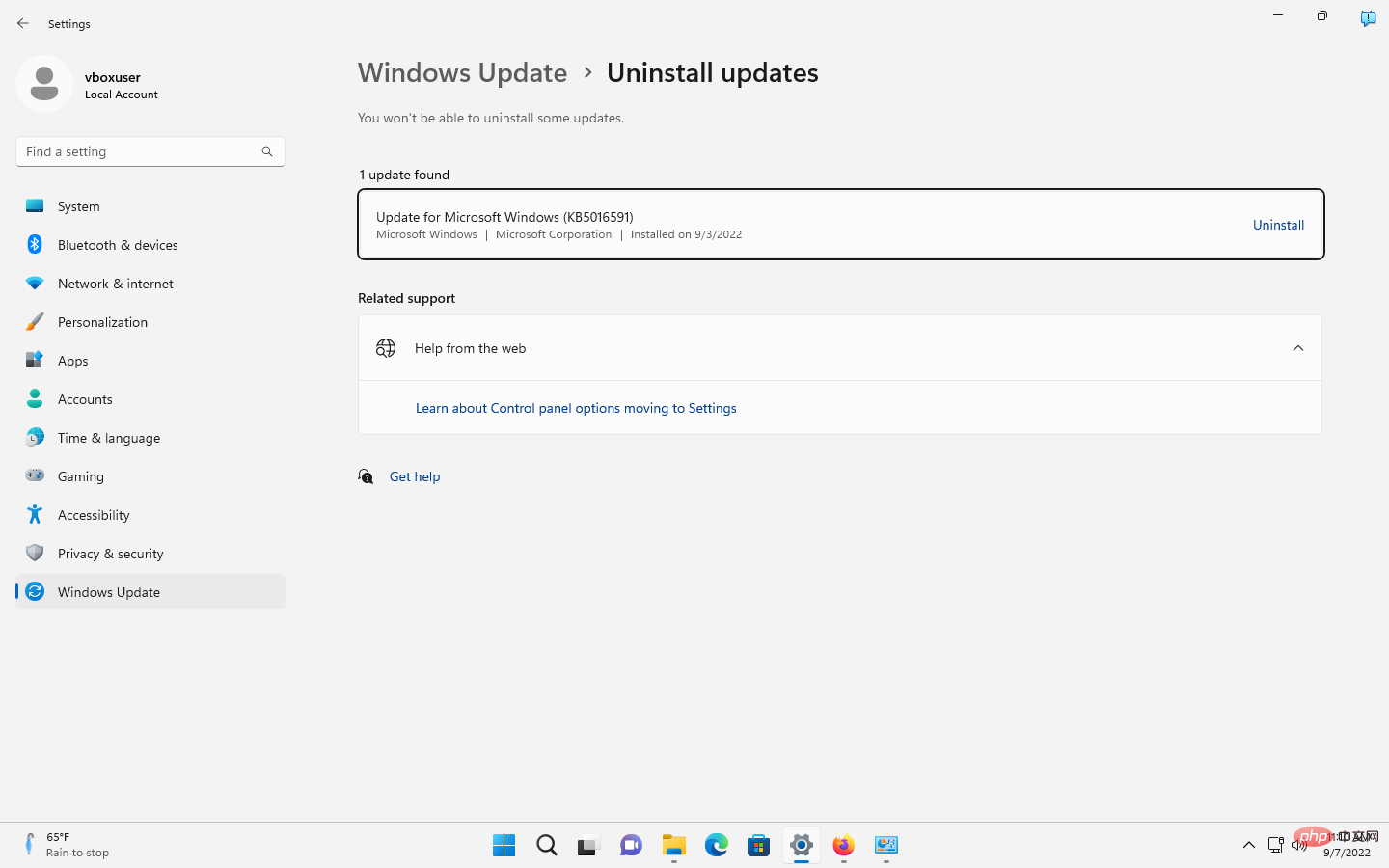
Microsoft commence à remplacer les outils de gestion classiques du panneau de configuration de Windows par l'application Paramètres de Windows 10. Certains contrôles ont été déplacés vers l'application Paramètres, mais le Panneau de configuration reste un outil important.
Au fil des années, Microsoft a déplacé certains outils du Panneau de configuration dans l'application Paramètres, mais lorsque Windows 11 est sorti l'année dernière, le Panneau de configuration était toujours un outil essentiel.
Dans Windows 11, Microsoft poursuit son lent remplacement du Panneau de configuration en déplaçant plusieurs parties du Panneau de configuration vers l'application Paramètres.
Maintenant, avec la prochaine mise à jour de Windows 11 2022, des modifications supplémentaires sont apportées au Panneau de configuration et à l'application Paramètres. Les deux principaux changements sont une nouvelle page de paramètres de partage avancés dans les paramètres réseau et la possibilité de désinstaller les mises à jour Windows dans l'application Paramètres.
Pressé ? Voici les principaux changements :
- La mise à jour est désormais désinstallée dans l'application Paramètres.
- Nouvelles options de paramètres de partage avancés dans Réseau et Internet.
Désinstallation de Windows Update
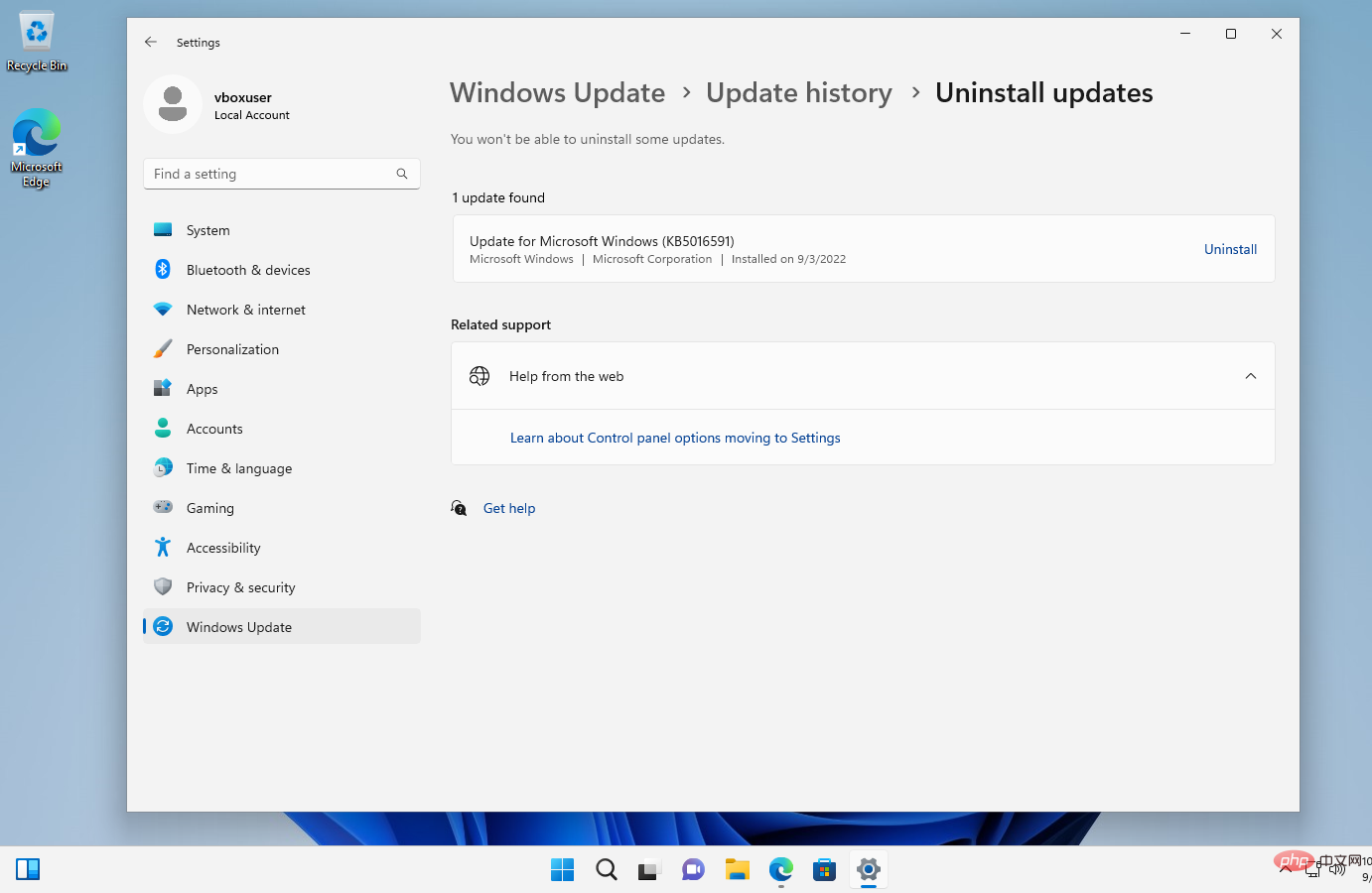
La partie Windows Update de l'application Paramètres dans Windows 11 est contrôlée par le système d'exploitation Mises à jour sur la plupart des systèmes domestiques.
Les mises à jour sont installées automatiquement sur la plupart des appareils Windows, mais les utilisateurs de Windows 11 peuvent obtenir certains contrôles dans les paramètres. En plus d'exécuter une vérification manuelle des mises à jour ou de suspendre les mises à jour pendant une courte période, l'application Paramètres propose également des options avancées et un historique des mises à jour.
La section Historique des mises à jour répertorie les installations de mises à jour réussies et échouées sur l'appareil ; celles-ci sont classées en groupes tels que les mises à jour de qualité, les mises à jour de pilotes ou les mises à jour de définition. L'utilité de cette liste est diminuée par l'absence d'option de désinstallation.
Lorsque les utilisateurs activent l'option "Désinstaller les mises à jour" dans les paramètres, ils seront redirigés vers l'application Panneau de configuration dans les versions de Windows 11.
Avec la sortie de Windows 11 version 22H2, la désinstallation des mises à jour est intégrée.
- Ouvrez Démarrer > Paramètres, ou utilisez le raccourci clavier Windows-I pour l'ouvrir.
- Activez Windows Update.
- Sélectionnez Historique des mises à jour sur la page qui s'ouvre.
- Activez l'option "Désinstaller les mises à jour".
- Recherchez la mise à jour que vous souhaitez supprimer de votre système et activez le lien de désinstallation à côté.
Vous y trouverez la liste de certaines mises à jour installées, mais pas toutes. Les mises à jour cumulatives sont affichées, mais vous ne trouverez pas de mises à jour de pilotes ou « Autres mises à jour » dans cette section. Quoi qu'il en soit, la plupart des administrateurs voudront probablement désinstaller les mises à jour Windows à partir de la ligne de commande, car c'est plus rapide et leur donne accès à toutes les mises à jour installées.
La liste des applications de paramètres mises à jour installées ne dispose pas des fonctionnalités disponibles dans la section applet du Panneau de configuration. La section Mises à jour installées du panneau de configuration affiche les données sous forme de tableau. Les utilisateurs peuvent cliquer sur une colonne pour trier la liste des mises à jour en conséquence. L'option permettant d'ajouter plus de points de données au tableau ou de supprimer les points de données inutiles est également prise en charge. Ces options sont absentes de l'application Paramètres.
Le même problème affecte la liste des applications dans l'application Paramètres, qui n'offre pas d'options de tri ni la possibilité d'ajouter plus de points de données.
Réseau : Paramètres de partage avancés

Les paramètres de partage avancés sont une nouvelle section sous Réseau.
- Ouvrez l'application Paramètres.
- Sélectionnez Réseau et Internet.
- Activez les paramètres réseau avancés.
- Sélectionnez les paramètres de partage avancés.
La page des paramètres divise les options en trois groupes : réseau privé, réseau public et tous les réseaux.
Voici les options disponibles et ce qu'elles font :
- Réseau privé : découverte du réseau - Activé par défaut. Le PC et d'autres appareils peuvent être sur le même réseau.
- Réseau privé : configurer automatiquement les périphériques de connexion réseau - Activé par défaut.
- Réseau privé : partage de fichiers et d'imprimantes - Désactivé par défaut. Autoriser les autres appareils du réseau à accéder aux fichiers partagés et aux imprimantes sur l'appareil.
- Réseaux publics : découverte du réseau - Désactivé par défaut.
- Réseau public : partage de fichiers et d'imprimantes - Désactivé par défaut.
- Tous les réseaux : partage de dossiers publics - Désactivé par défaut. D'autres appareils sur le réseau peuvent lire et écrire des fichiers dans le dossier public.
- Tous les réseaux : connexions de partage de fichiers – Réglez sur un cryptage 128 bits pour les appareils qui le prennent en charge. Peut-être jusqu'à "un cryptage 40 ou 56 bits".
- Tous les réseaux : partage protégé par mot de passe - Activé par défaut. Seules les personnes disposant d'un compte utilisateur et d'un mot de passe peuvent accéder aux fichiers partagés, aux imprimantes et aux dossiers publics sur votre PC.
Le Réseau et Internet sont toujours disponibles dans le Panneau de configuration, mais certains outils de l'applet sont liés à la section Réseau de l'application Paramètres. L'activation de « Modifier les paramètres de partage avancés » dans le Centre Réseau et partage ouvrira les paramètres de partage avancés de l'application Paramètres dans la nouvelle version.
Modifications qui pourraient ne pas être intégrées à Windows 11 version 22H2
Certaines modifications annoncées par Microsoft pourraient ne pas être incluses dans la prochaine mise à jour des fonctionnalités. Ils peuvent être introduits dans le cadre de la mise à jour Moments. Les moments sont des mises à jour plus petites qui ajoutent de nouvelles fonctionnalités au système d'exploitation. La première mise à jour de Moments est prévue pour octobre, mais il y en aura d'autres à venir.
Étant donné que Microsoft pourrait passer à un cycle de publication de 3 ans pour les mises à jour majeures de Windows, il est clair que la plupart des améliorations proviendront via les mises à jour Moments.
L'un des principaux changements à venir améliore la section Applications de l'application Paramètres. Cette section a été restreinte dans les versions de Windows 11 et Microsoft prévoit de modifier cela.
La gestion des applications inclut la prise en charge de la réparation et de la modification des applications Win32, ainsi que des programmes avec interdépendances, tels que les applications ou les jeux installés via Steam et d'autres magasins. Il semble probable que Microsoft supprimera la section « Désinstaller un programme » du Panneau de configuration dans le cadre de ce processus, mais rien n'a encore été confirmé.
Ce qui précède est le contenu détaillé de. pour plus d'informations, suivez d'autres articles connexes sur le site Web de PHP en chinois!

